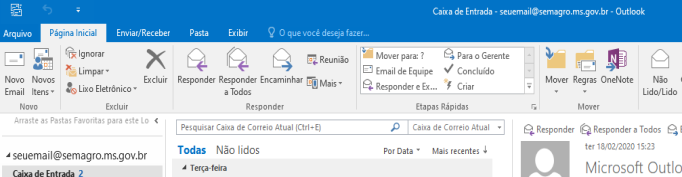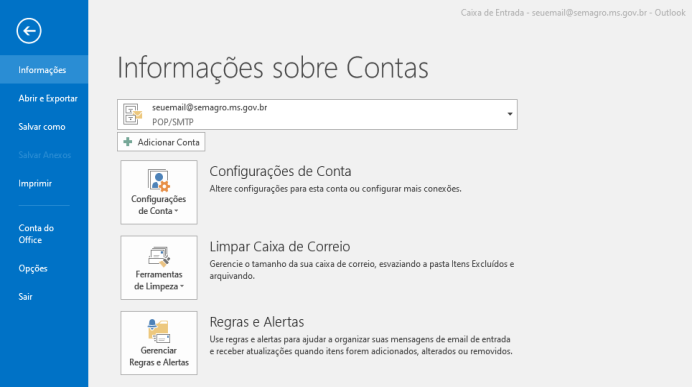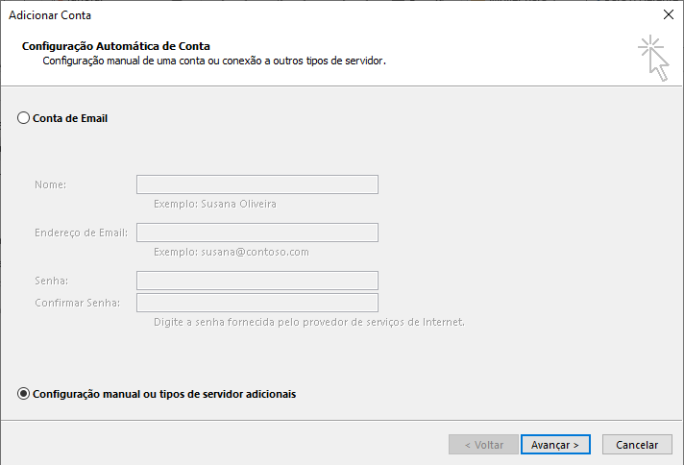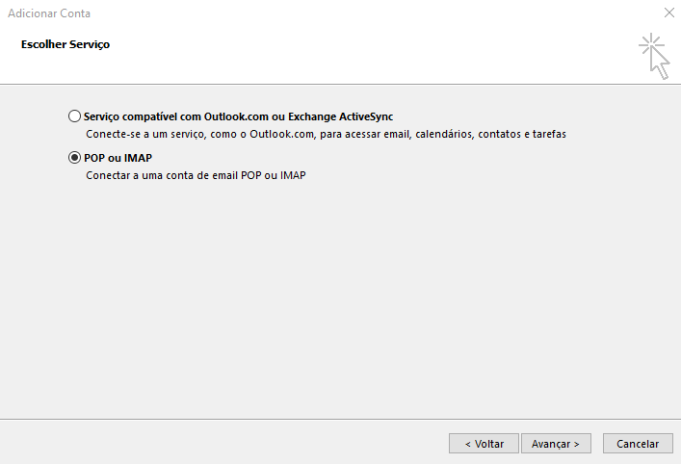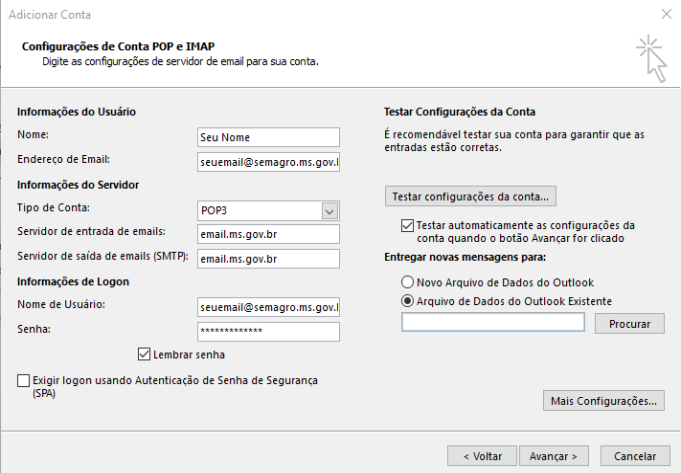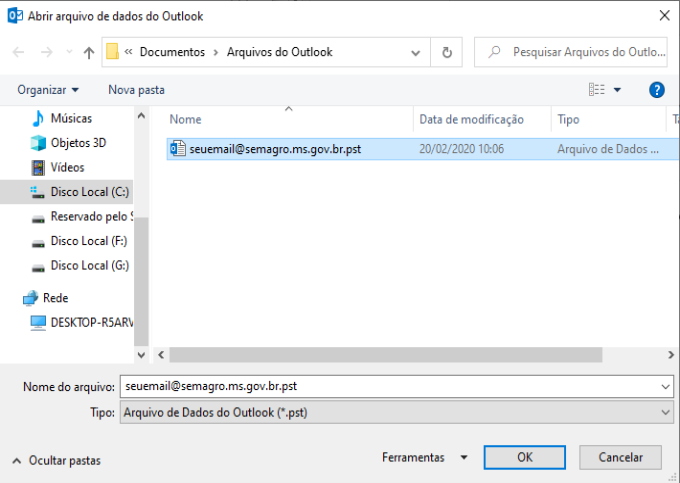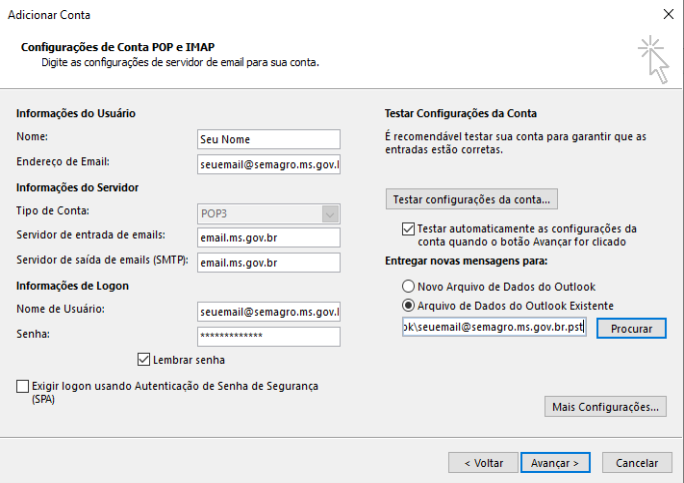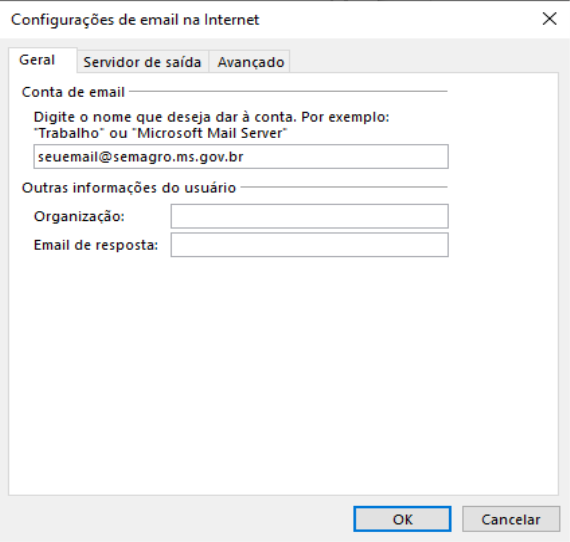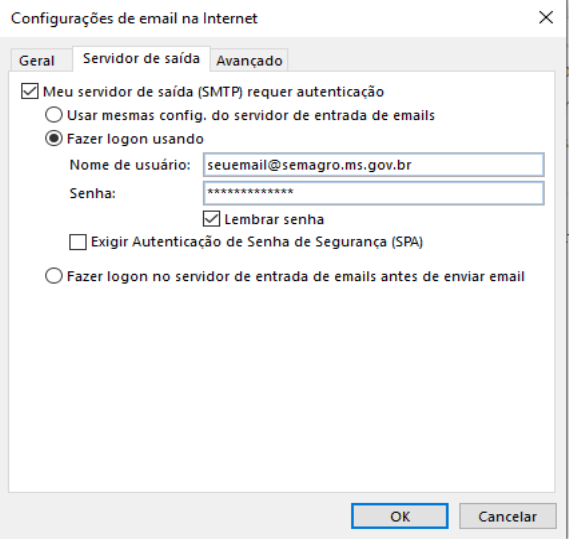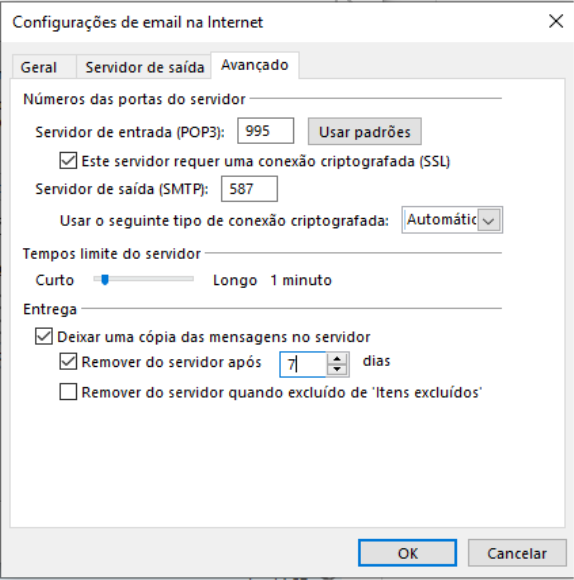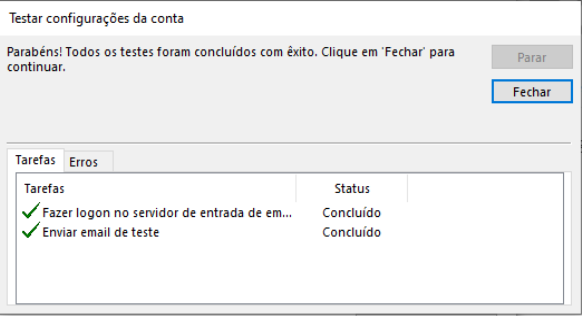Através deste manual você poderá configurar a sua caixa postal no Microsoft Outlook.
Usaremos como exemplo a conta “seuemail@semagro.com.br”.
1 – Abra o Microsoft Outlook, clique em “Arquivo” no canto esquerdo da tela.
2 – Na tela a seguir, clique em “Adicionar Conta”.
3 – Nesta tela marque a opção “Configuração manual ou tipos de servidor adicionais” e clique em “Avançar”.
4 – Nesta tela marque a opção “POP ou IMAP” e clique em “Avançar”.
5 – Nesta tela você deverá preencher os campos:
Nome: digite seu nome.
Endereço de e-mail: seu e-mail completo.
Servidor de entrada de e-mails: email.ms.gov.br
Servidor de saída de e-mails: email.ms.gov.br
Nome do usuário: digite seu e-mail completo.
Senha: a senha do seu e-mail.
Após preencher todos esses campos marque “Arquivo de dados do Outlook Existente”, e depois clique em “procurar”.
6 – Você deve marcar o arquivo .pst correspondente a sua caixa postal.
O exemplo usado é seuemail@semagro.com.br.pst, clique em OK.
7 – Ao retornar a tela, de um clique em “Mais Configurações”.
8 – Será mostrada a seguinte tela.
9 – Selecione “Servidor de saída”, marque o campo “Meu servidor de saída (SMTP) requer autenticação”. Marque “Fazer logon usando”.
Preencha os campos “Nome de usuário:” e “Senha”.
10 – Agora selecione “Avançado”, adicione as informações conforme exemplo.
Marque “Deixar uma cópia das mensagens no servidor” e “Remover do servidor após 7 dias”.
Aconselhamos a diminuir os dias em que as mensagens ficam no servidor, pois as caixas postais têm um tamanho limitado e podem ficar cheias ocasionando erros de recebimento de e-mails. Clique em OK.
11 – Aguarde as tarefas terminarem, clique em “Fechar”, verifique o e-mail de teste enviado para sua caixa postal.